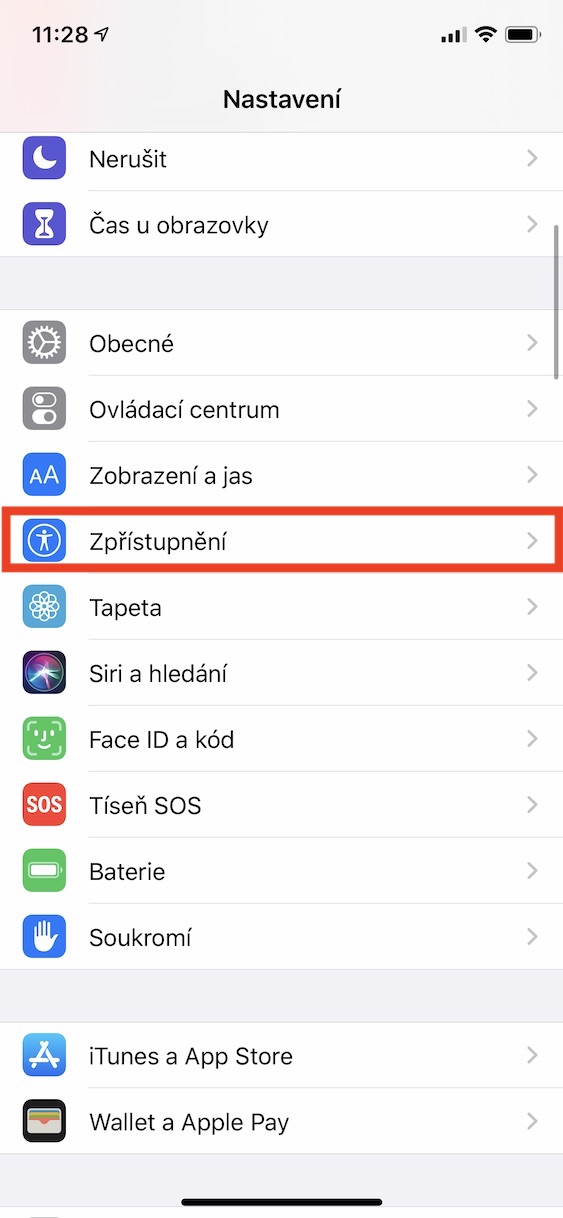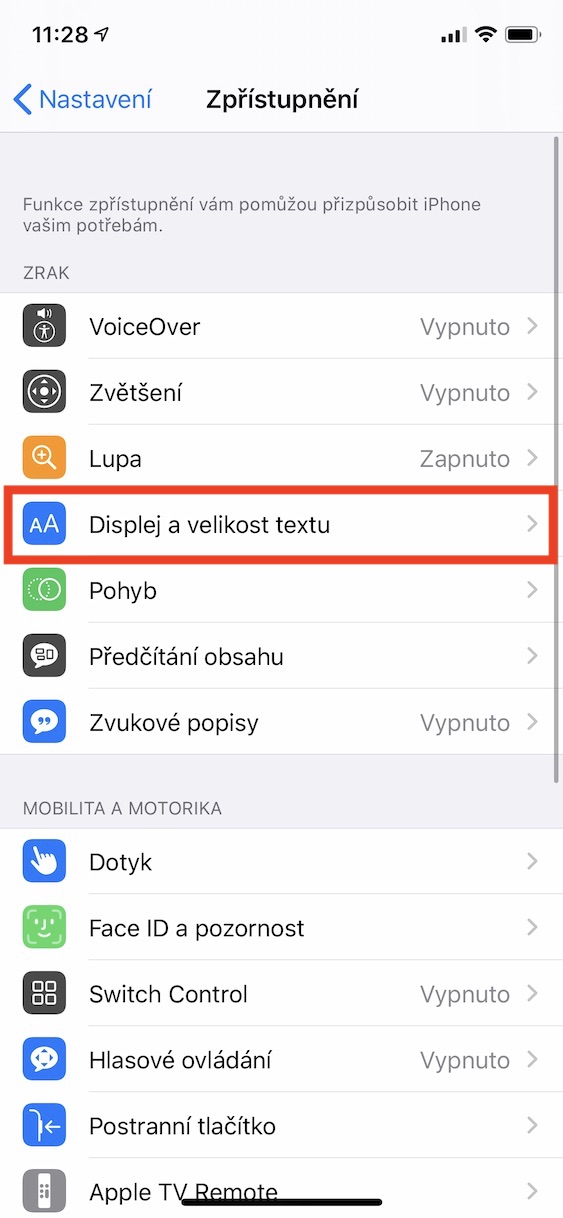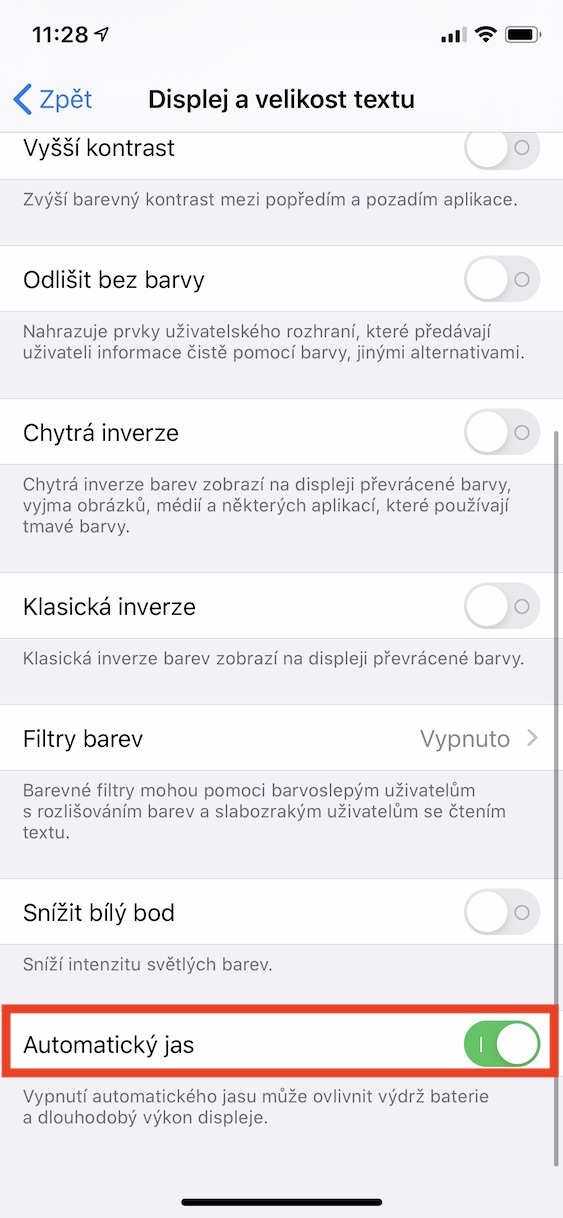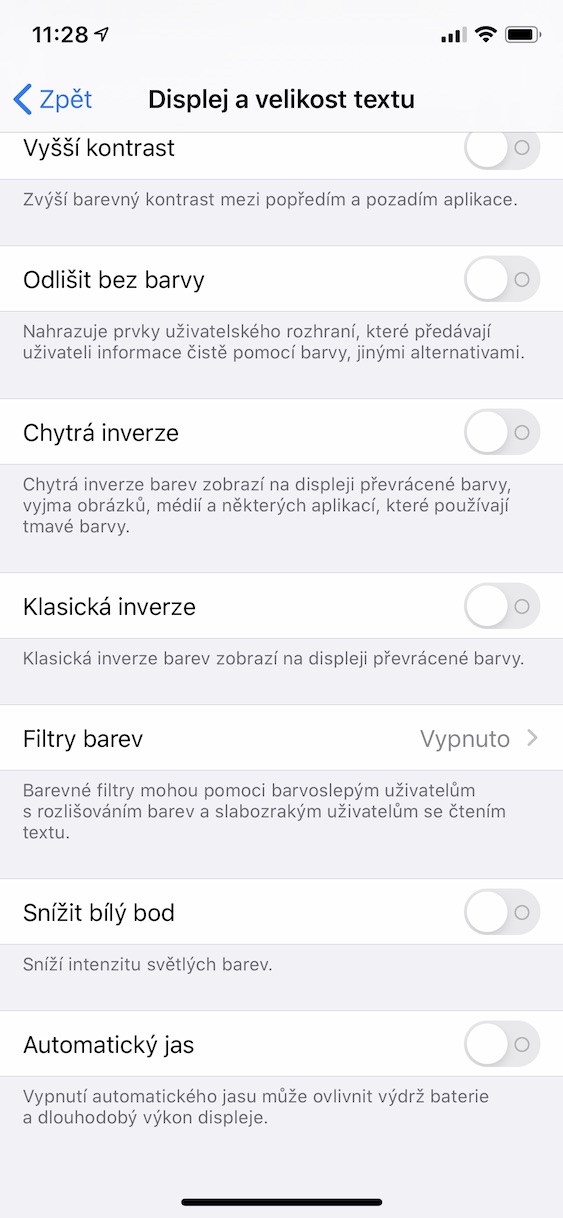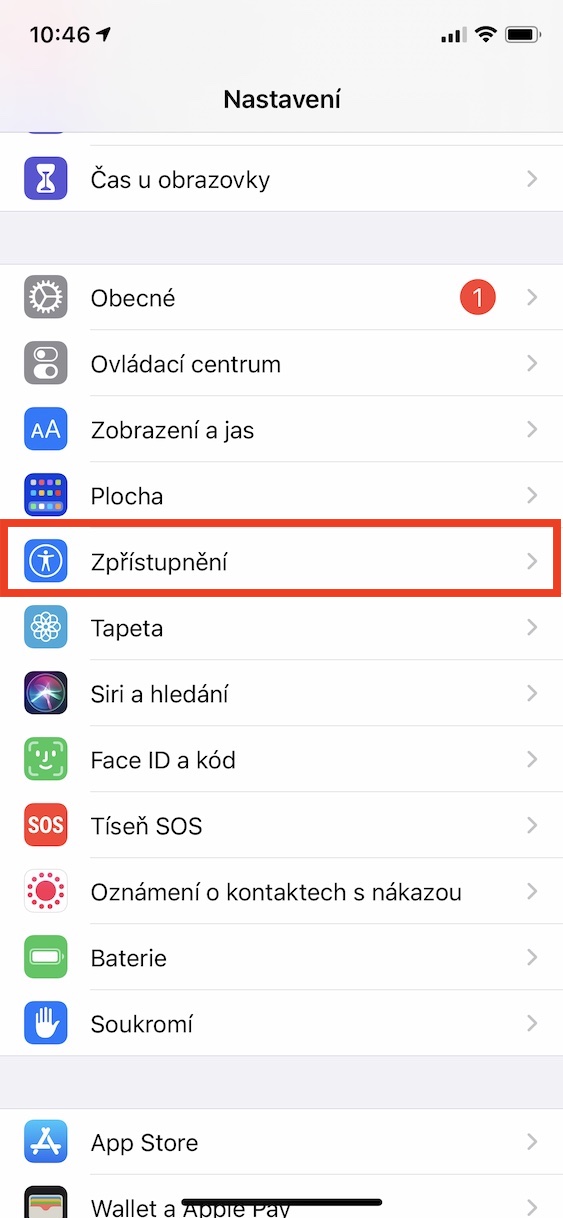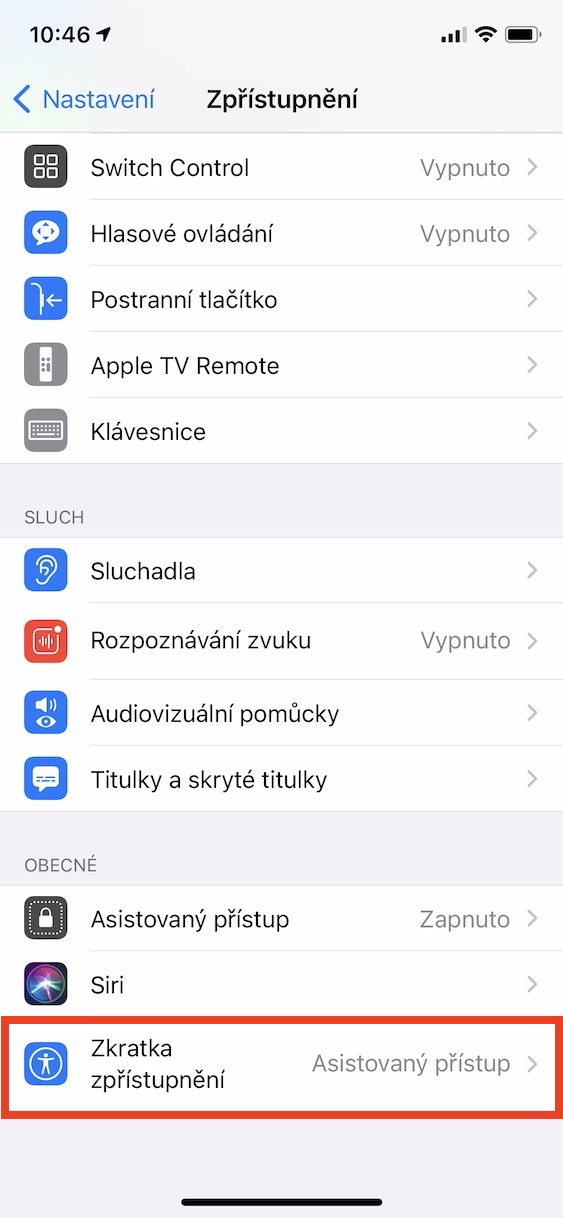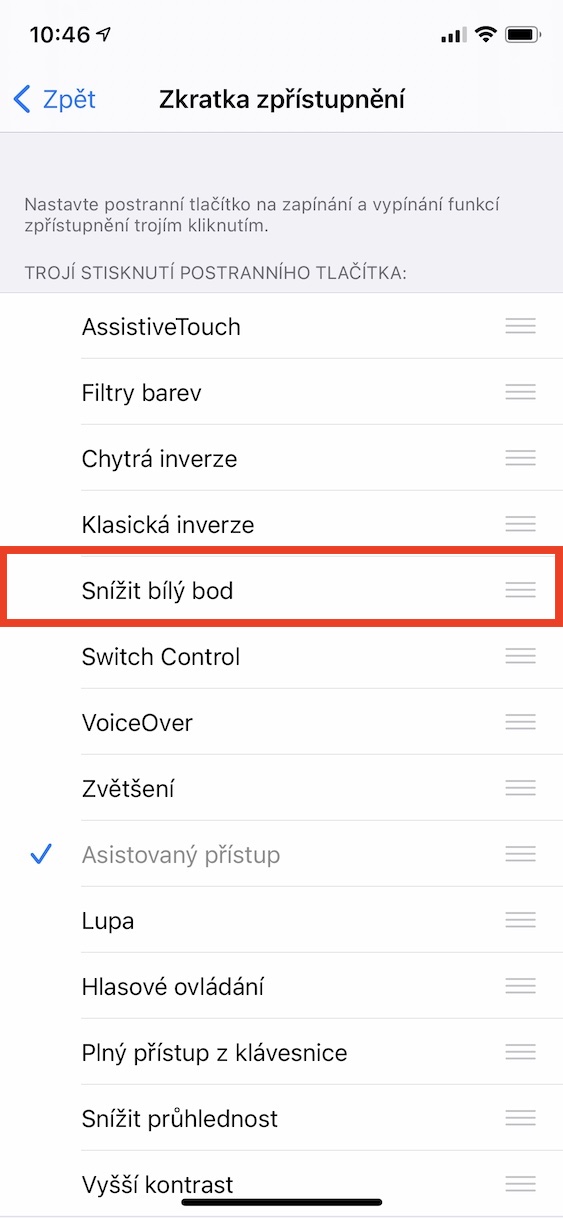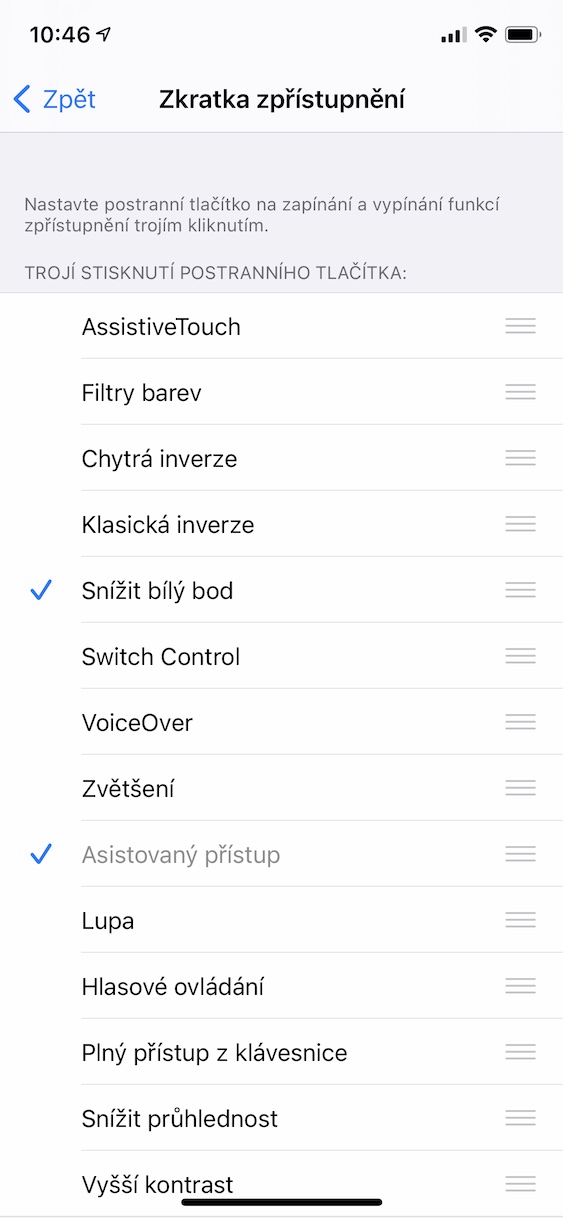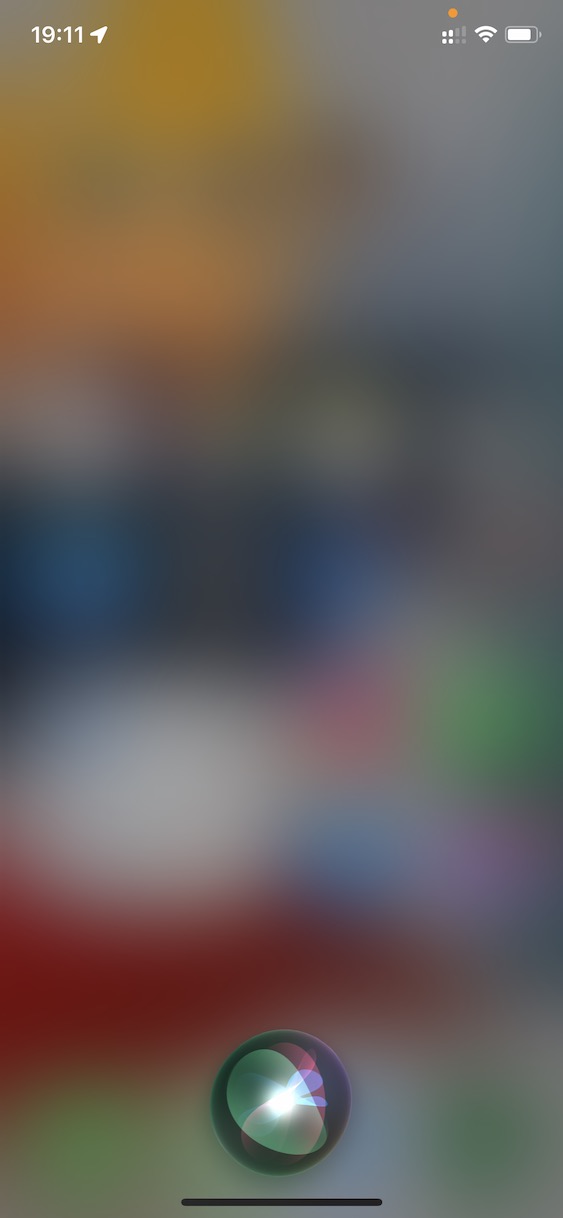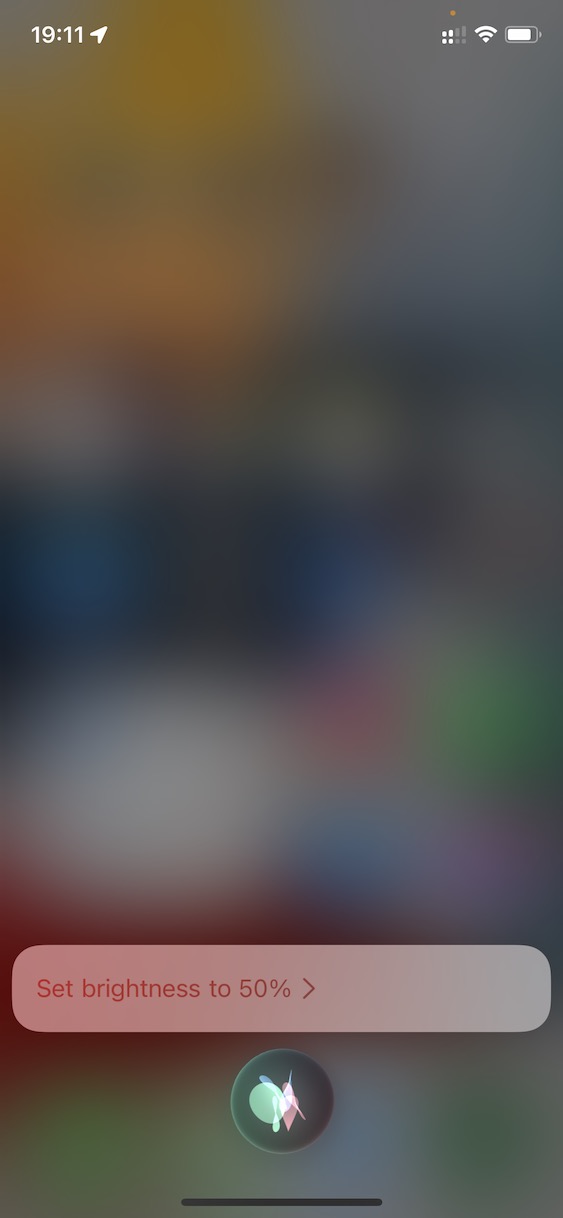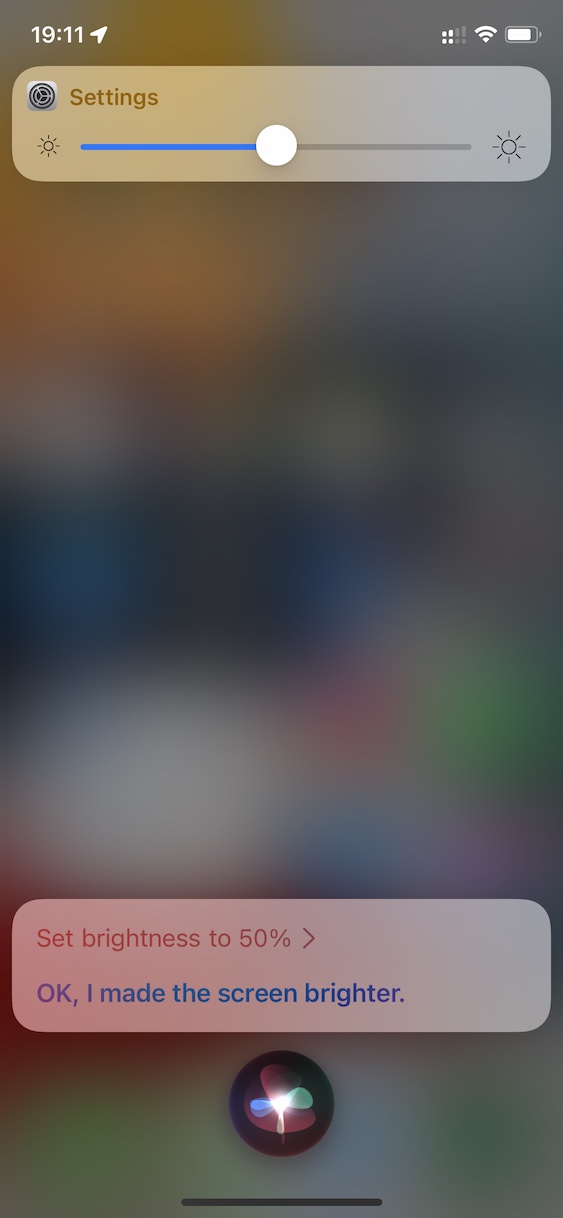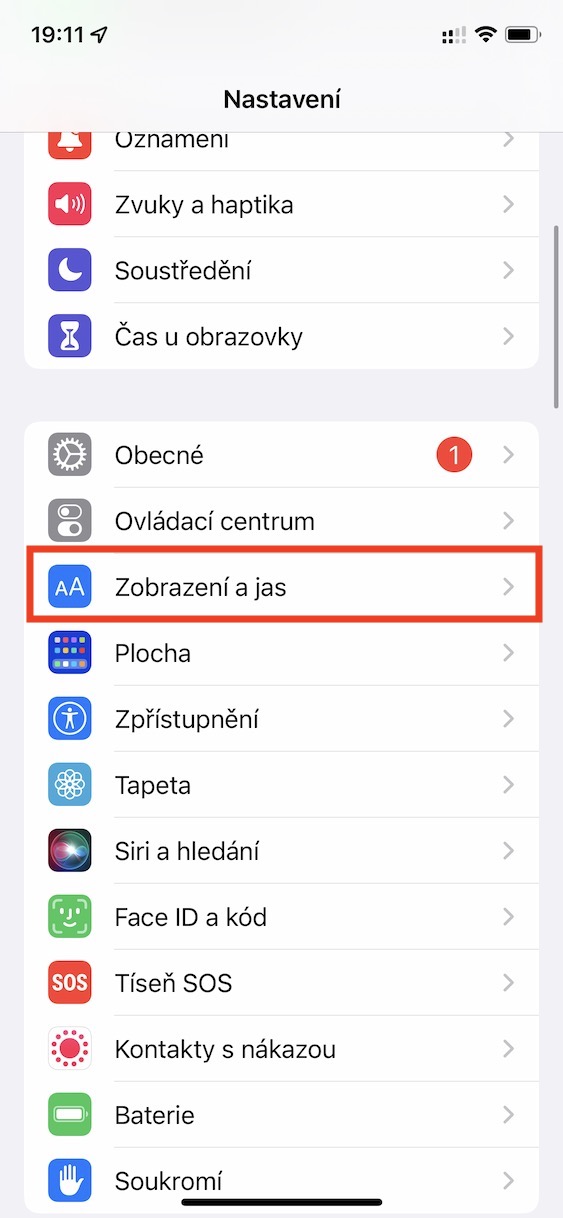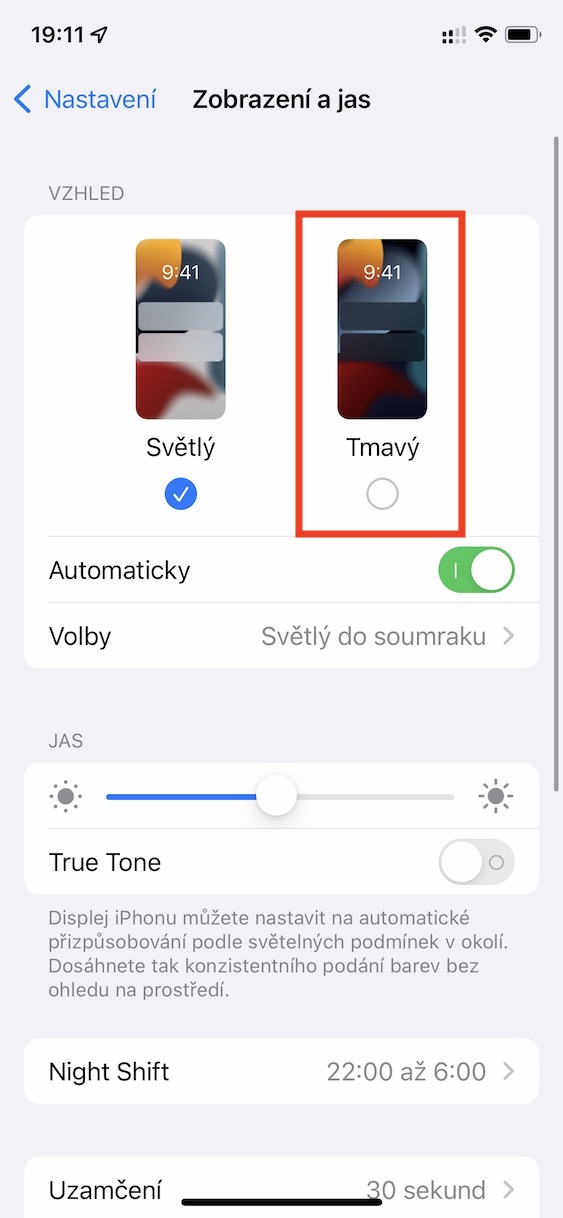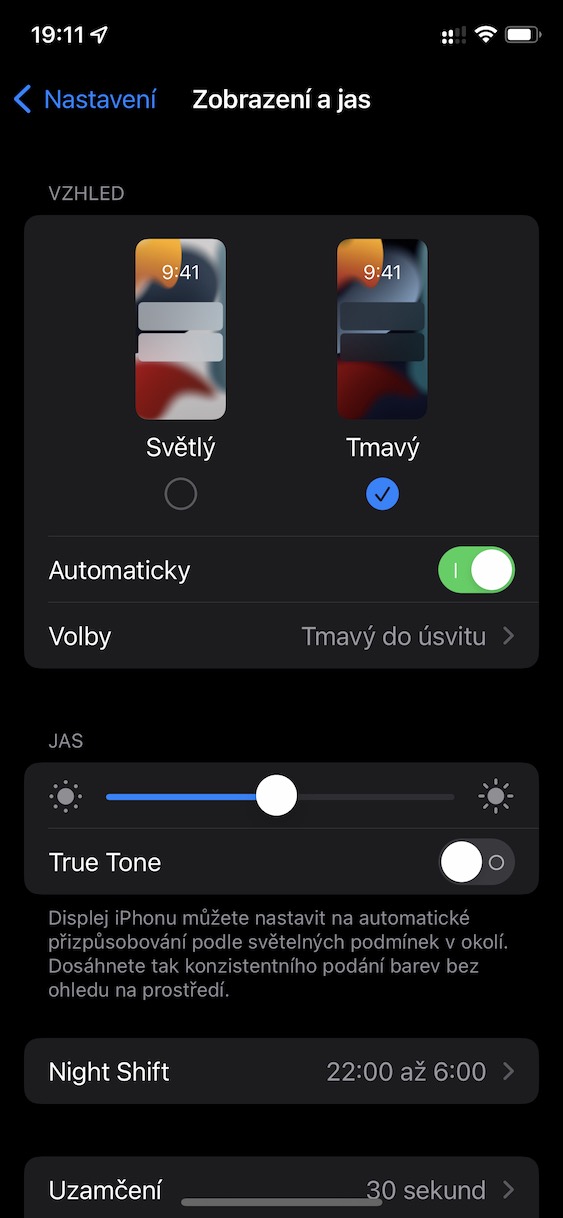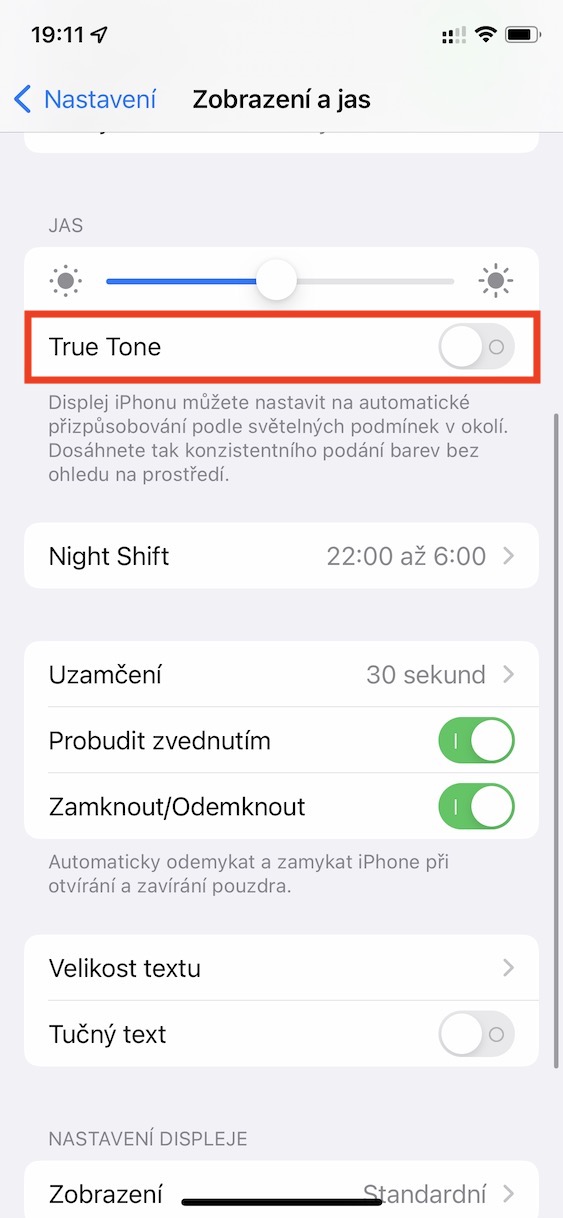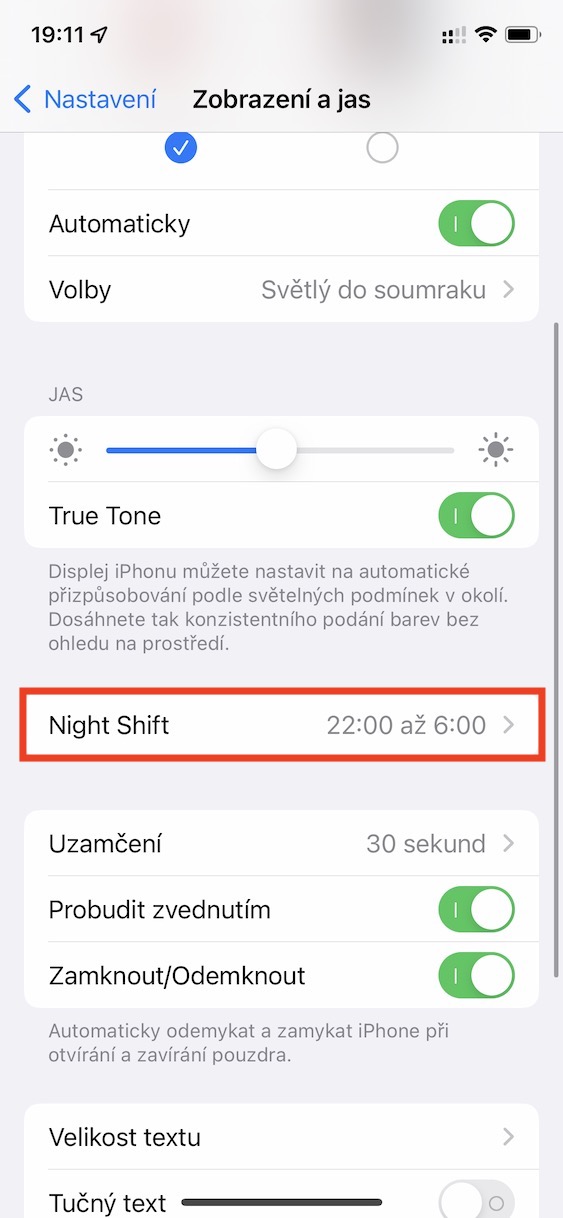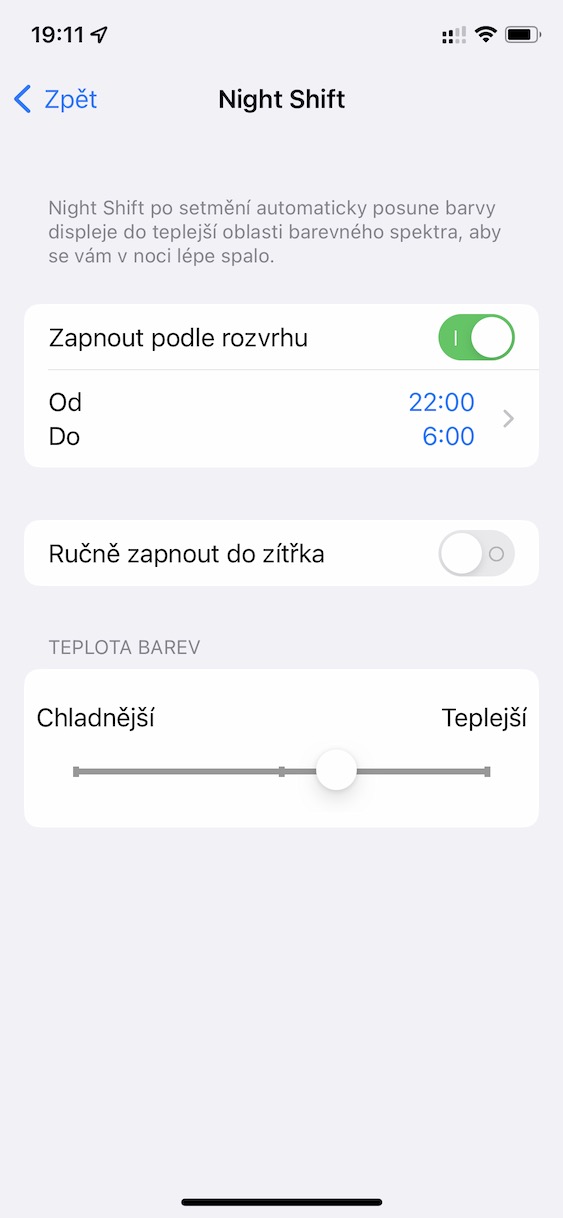Displeje jablečných telefonů za posledních několik let ušly opravdu kus cesty. V současné době už mají nejnovější iPhony moderní OLED displeje, které nesou označení Super Retina XDR. Tyto OLED displeje mají oproti klasickým LCD displejům mnoho různých výhod, především co se týče podání barev. Změn k lepšímu se pak dočkala také maximální svítivost, které můžete dosáhnout upravením jasu. Pojďme se společně v tomto článku podívat na 5 tipů pro správu jasu na iPhone, které se hodí znát.
Mohlo by vás zajímat
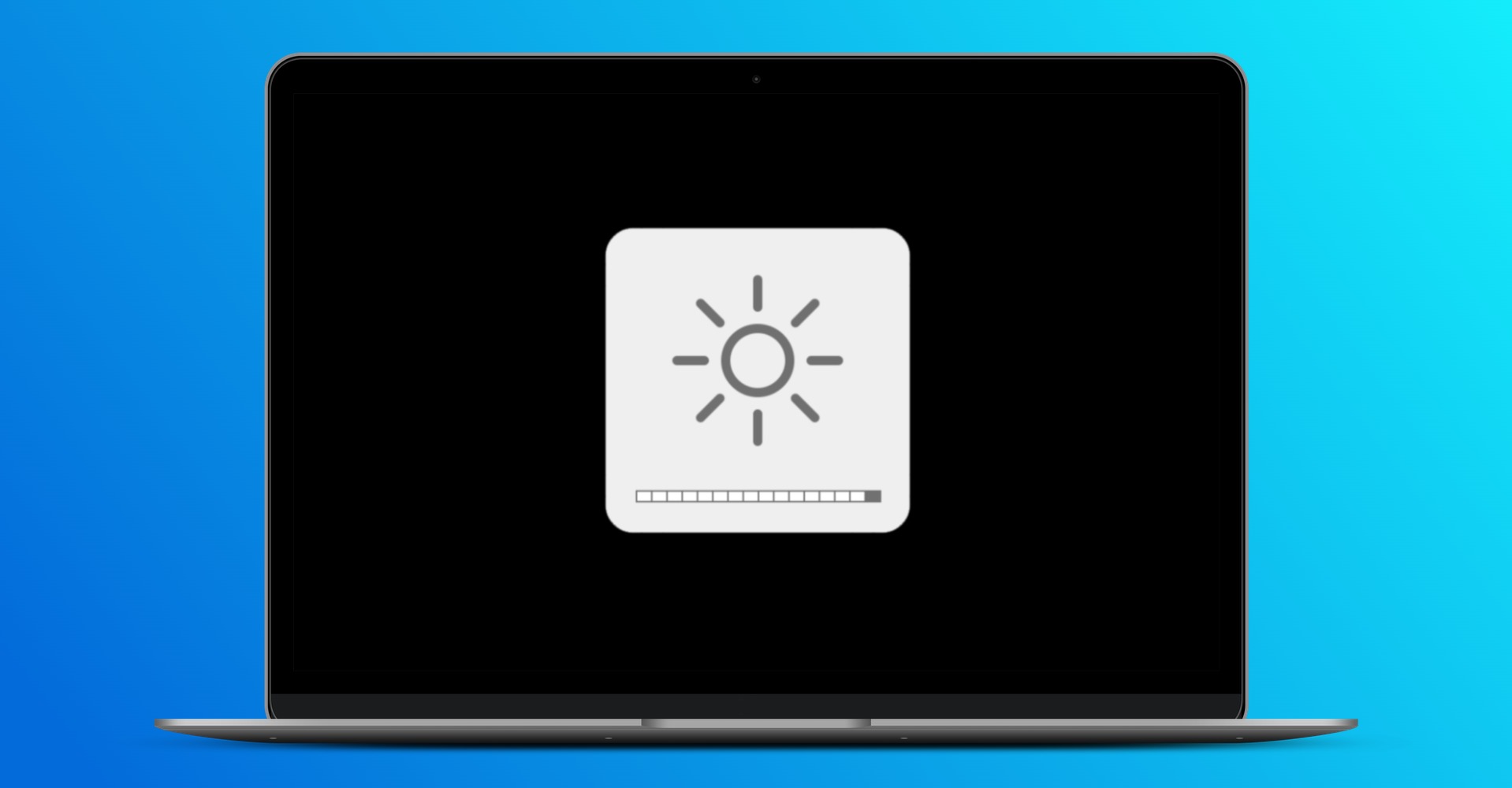
Automatický jas
Obrazovka iPhonu je jedna ze součástí, která spotřebovává nejvíce energie v baterii. Platí, že čím větší je nastavený jas, tak tím náročnější displej na baterii je. Aby nedocházelo ke zbytečné spotřebě baterie, tak je součástí iOS automatický jas, který dokáže jas určit podle světelného senzoru a případně tak baterii šetřit. Všichni uživatelé by měli automatický jas využívat, tudíž pokud jej máte vypnutý, anebo pokud se vám jas displeje automaticky nemění, tak proveďte aktivaci v Nastavení → Zpřístupnění → Displej a velikost textu, kde dole aktivujte Automatický jas.
Ovládání skrze ovládací centrum
Jak bylo zmíněno na předchozí stránce, tak se jas na iPhonu může měnit zcela automaticky v závislosti na intenzitě světla v prostředí, ve kterém se nacházíte. To ale neznamená, že byste si v určitých situacích nemohli na jablečném telefonu jas upravit ručně – i to je samozřejmě nadále možné. Postup je zcela jednoduchý. Stačí, abyste otevřeli ovládací centrum, kde pomocí posuvníku jas nastavte. Podržíte-li na tomto prvku prst, tak se vám zobrazí několik dalších možností pro správu zobrazení.
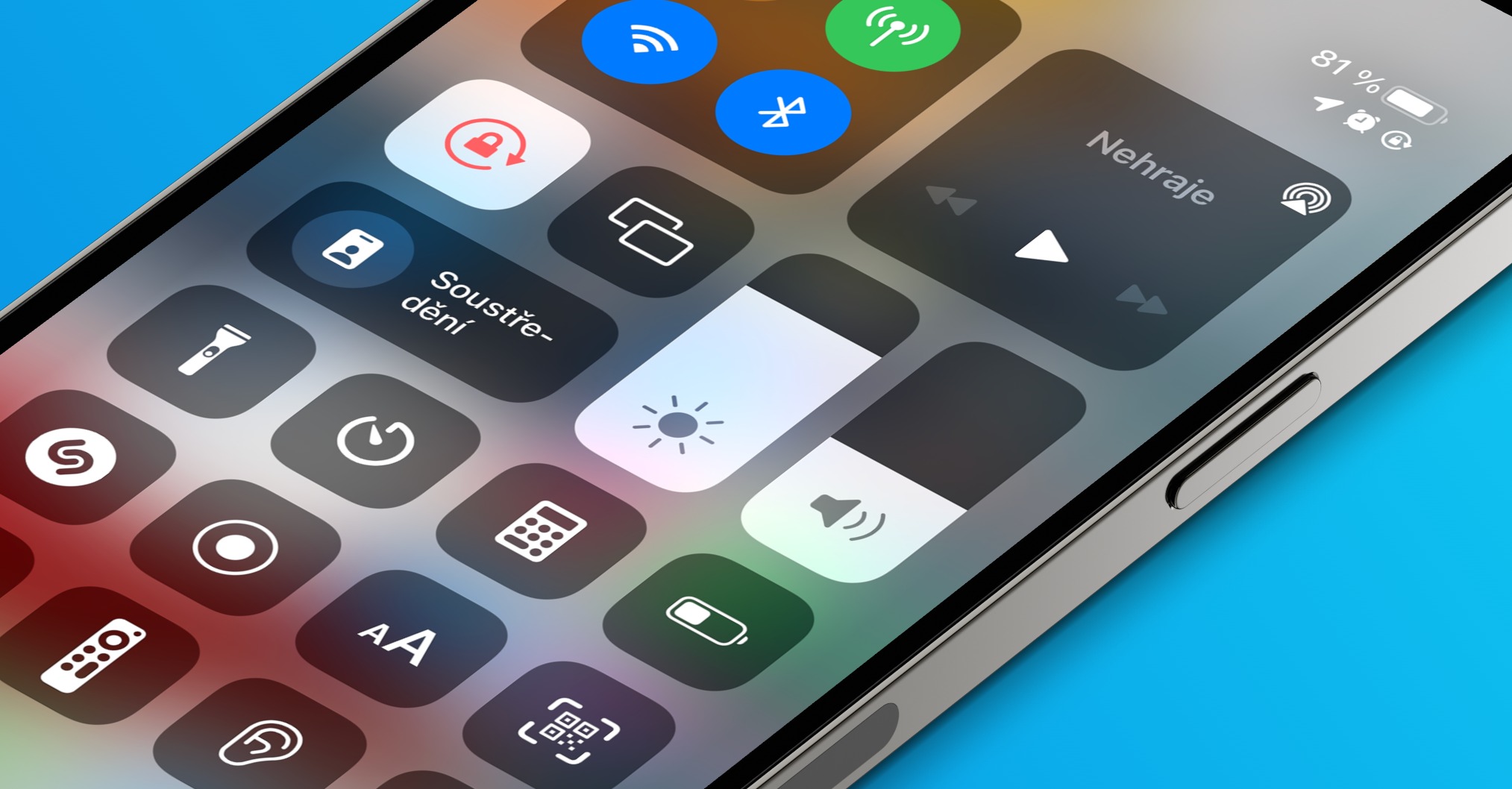
Snížení jasu pod minimální úroveň
Určitě už jste se někdy ocitli v situaci, kdy jste večer, popřípadě v noci, potřebovali využít iPhone. Po rozsvícení displeje vám však jas prakticky vypálil oči, a to i přesto, že byl nastaven na nejnižší možnou úroveň. Věděli jste však o tom, že si můžete aktivovat skrytou funkci, se kterou dostanete jas na ještě nižší než minimální úroveň? Stačí, abyste přešli do Nastavení → Zpřístupnění → Zkratka zpřístupnění, kde zaškrtněte Snížit bílý bod. Následně můžete ještě větší snížení jasu jednoduše (de)aktivovat trojím stisknutím bočního tlačítka.
Využít můžete i Siri
Již jsme si řekli, že se jas iPhonu dokáže měnit automaticky, a že v případě potřeby ho můžete ručně pozměnit skrze ovládací centrum. Věděli jste však o tom, že existuje ještě další možnost, jak je možné úroveň jasu změnit? Konkrétně k tomu můžete využít hlasovou asistentku Siri. Samozřejmě k tomuto jednoduchému úkonu nejspíše úplně často Siri využívat nebudete, avšak nikdy nevíte, kdy se vám to bude hodit. Pro změnu jasu s pomocí Siri stačí vyslovit příkaz Hey Siri, set brightness to X percent. Pokud byste tedy chtěli změnit jas na 50 %, tak stačí říct Hey Siri, set brightness to 50 percent.
Nezapomeňte na další funkce zobrazení
S jasem jako takovým jsou na iPhonu k dispozici také další funkce pro správu zobrazení. Konkrétně se jedná například o tmavý režim, který dokáže ve večerních a nočních hodinách změnit světlé prostředí systému a aplikací na tmavé. Dále můžete využít funkci Night Shift, která dokáže opět ve večerních a nočních hodinách snížit modrý bod displeje, díky čemuž vás nebudou při používání iPhonu bolet oči. Kromě toho je k dispozici ještě i True Tone, tedy funkce, která dokáže změnit podání bílé barvy displeje na základě světla v prostředí, ve kterém se nacházíte. Všechny tyto možnosti najdete v Nastavení → Zobrazení a jas.